For noen år siden hadde de fleste brukere en multifunksjonsskriver hjemme, en skriver som gjorde at vi kunne skrive ut og skanne dokumenter. Kvaliteten generelt på de rimeligere modellene lot imidlertid mye tilbake å ønske, og ved første bytte ble den skadet, kassetten tørket opp, sidene satt seg fast og så videre. Ettersom digitalisering av kommunikasjon har blitt populært er det svært få av oss som fortsatt bruker en skriver og hvis den i tillegg er multifunksjon, reduseres antallet skrivere enda mer. Hvis ikke, må vi skanne et dokument som haster , kan jeg bruke nettet til en PC som skanner?
Akkurat som vi også kan bruke kameraet til mobile enheter til å skanne dokumenter, kan vi også bruke kameraet til en PC til å utføre den samme oppgaven, men antallet alternativer er mye mindre. Skanning med mobil og senere overføring av bildene til datamaskin er en prosess som ikke alle vet hvordan man gjør, men hvis vi skanner direkte fra datamaskinen med webkameraet, vil vi først bli tvunget til å dele eller lagre dokumentene når de har blitt skannet, som til slutt prosessen er mye raskere.

Programmer for å skanne med PC-ens webkamera
Før vi snakker om applikasjonene som er tilgjengelige for skanning med webkameraet, må vi huske på at på grunn av begrensningene til noen webkameraer, er det tilrådelig å bruke webkameraet som en skanner i en miljø som er lyst nok for at dokumentet skal være leselig og dermed unngå skygger. i dokumentet som forhindrer OCR-applikasjoner (hvis vi planlegger å bruke dem) fra å gjenkjenne teksten riktig.
HP Smart
Produsenten av skrivere og bærbare og stasjonære datamaskiner, HP, er den eneste produsenten som inkluderer komplett programvare for å administrere alle funksjonene til skriverne den har på markedet, en programvare som vi kan si er nødvendig for å kunne få mest mulig ut av av en skriver multifunksjon. Selv om man i utgangspunktet skulle tro at vi bare kan bruke den hvis vi har en skriver fra denne produsenten, er det virkelig ikke det. HP Smart lar oss skanne dokumenter ved hjelp av kameraet på vår bærbare eller stasjonære.
Vi må bare gjøre det velg kilden til skanneren ved å klikke på Kamera slik at den tar et bilde av dokumentet som vi plasserer foran det. Når du har laget et skjermbilde av dokumentet, vil det tillate oss å jobbe med dokumentet for å forbedre lesbarheten, justeringen, orienteringen og så videre. Antallet alternativer er ganske komplett, og dette er et av de beste alternativene som for tiden er tilgjengelige på markedet for å skanne dokumenter med et PC-webkamera.
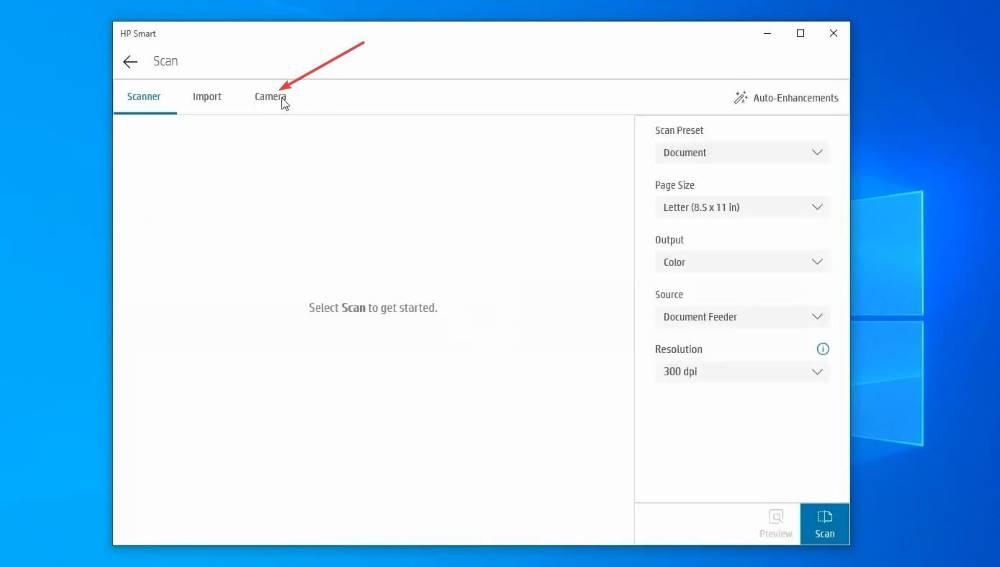
kamera programvare
Hvis vi ikke ønsker å installere flere applikasjoner på PC-en vår, er en annen løsning vi har til rådighet å bruke webkameraprogrammet og ta en bilde av dokumentet . De fleste webkameraer inkluderer spesifikk programvare som lar oss få mest mulig ut av enheten. Hvis ikke, kan vi bruke hvilken som helst videosamtaleapplikasjon for å lage en enkel opptak mens vi konfigurerer driften. Med bildet på enheten vår anbefales det å lagre det i bildeformat for å kunne redigere det, dersom kvaliteten lar mye å ønske, med et bilderedigeringsprogram som f.eks. Photoshop or GIMP.
Trekk ut tekst fra bilder
Også, i begge tilfeller, hvis vi vil for å trekke ut teksten fra dokumentet , kan vi bruke en OCR-applikasjon for å kunne jobbe med dokumentet senere hvis det er formålet med prosessen vi har gjennomført. En av de mest komplette applikasjonene i denne forstand er Enkel OCR , en applikasjon som er kompatibel med et stort antall plugins for å tilpasse opplevelsen når det gjelder å gjenkjenne teksten i et dokument. Vi kan også bruke en nettside hvis vi ikke ønsker å installere en annen applikasjon på datamaskinen. onlineOCR lar oss gjenkjenne teksten til ethvert bilde og få tak i en fil i .docx-format som vi kan laste ned til datamaskinen vår.